Ръководство за начинаещи за използване на Blender

Инструкции за използване на Blender за начинаещи, лесни стъпки за работа с 3D софтуер, който предлага мощни инструменти за графичен дизайн.
Instagram Story е място, където можем свободно да публикуваме статуси, изображения и кратки видеоклипове в нашия Instagram бюлетин в рамките на 24 часа. Въпреки това, в процеса на публикуване на статии в бюлетина, ние често изтриваме истории , които не ни харесват.
За историите, които сме изтрили, Instagram ги съхранява и потребителите могат да възстановят изтритите новини в рамките на 30 дни . За да помогне на всички да си върнат новините, които са изтрили, Download.vn ви кани да следвате статията за това как да преглеждате и възстановявате изтритите истории в Instagram .
Видео инструкции за преглед и възстановяване на изтрити истории в Instagram
Инструкции за преглед и извличане на изтрити истории в Instagram
Стъпка 1: Първо отворете приложението Instagram на телефона си. След това докоснете иконата на акаунта .
Стъпка 2: Кликнете върху иконата с три тирета в горния десе�� ъгъл на екрана.
Стъпка 3: Докоснете Настройки в долната част на екрана .


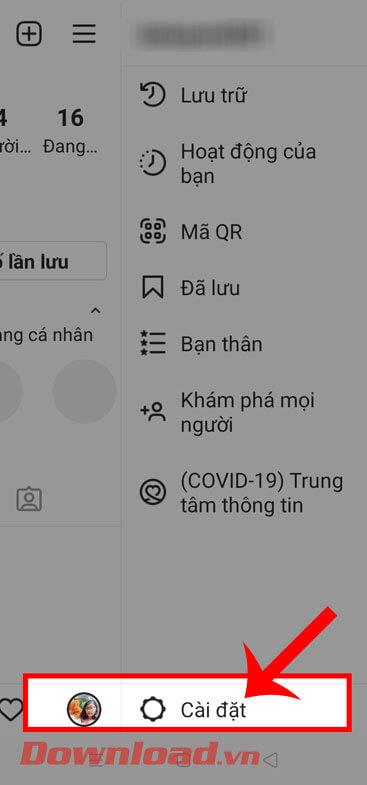
Стъпка 4: В интерфейса за настройки щракнете върху Акаунт .
Стъпка 5: Плъзнете екрана надолу, след което докоснете Наскоро изтрити .
Стъпка 6: Сега в секцията Наскоро изтрити ще се появи историята, която сте изтрили. Кликнете върху бюлетина, който искате да възстановите.


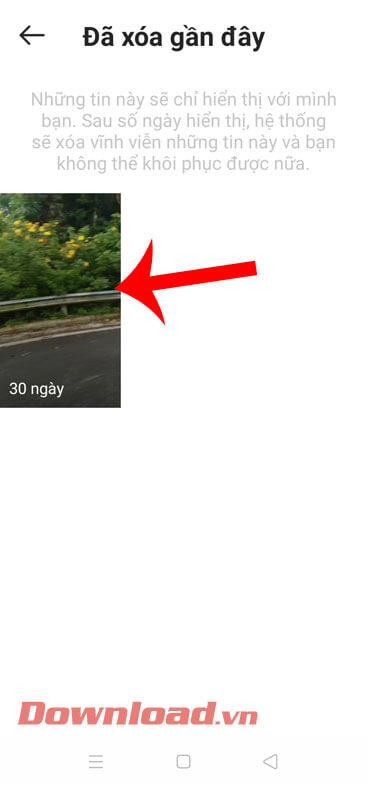
Стъпка 7: На екрана ще бъде бюлетинът, който сте изтрили и искате да се върнете, докоснете иконата с три точки в долния десен ъгъл на екрана.
Стъпка 8: След това щракнете върху Възстановяване .
Стъпка 9: На екрана, когато се появи прозорецът с известия „ Възстановяване на информация “ , щракнете върху бутона Възстановяване .


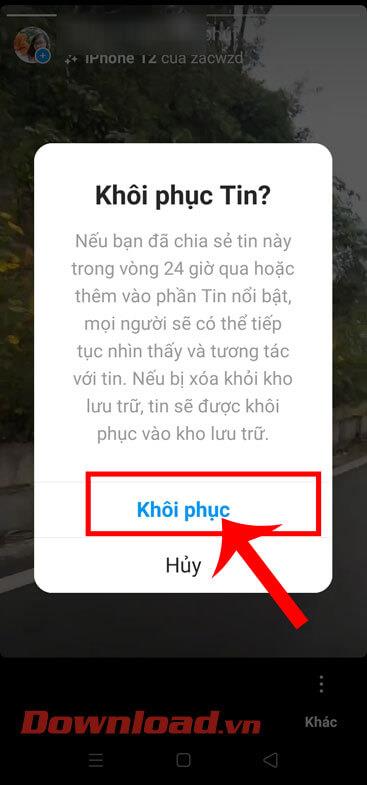
Стъпка 10: Тъй като това е първото извличане на истории, Instagram ще поиска от потребителя да удостовери своя акаунт. Изберете да потвърдите акаунта си чрез телефонен номер или имейл адрес , след което докоснете бутона Напред .
Стъпка 11: Въведете кода за потвърждение на акаунта , след което щракнете върху бутона Потвърждаване . Този OTP код ще бъде изпратен от Instagram до вашето телефонно съобщение или имейл.
Стъпка 12: Накрая, когато вашата история бъде възстановена, в долната част на екрана ще се покаже съобщението „ Възстановено “. Щракнете върху бутона Преглед на новините , за да прегледате възстановената история.



С пожелание за успех!
Инструкции за използване на Blender за начинаещи, лесни стъпки за работа с 3D софтуер, който предлага мощни инструменти за графичен дизайн.
Научете как да напишете прост VBA макрос за вмъкване на слайдове и създаване на нова презентация
Инструкции за включване и изключване на балончетата за чат във Facebook Messenger на Android. Балончетата за чат са полезна функция за лесна комуникация.
Инструкции за слушане на музика в Google Maps В момента потребителите могат да пътуват и да слушат музика с помощта на приложението Google Map на iPhone. Днес WebTech360 ви кани
Инструкции за използване на LifeBOX - онлайн услугата за съхранение на Viettel, LifeBOX е наскоро пусната онлайн услуга за съхранение на Viettel с много превъзходни функции
Как да актуализирате статуса във Facebook Messenger, Facebook Messenger в най-новата версия предостави на потребителите изключително полезна функция: промяна
Инструкции за играта на карти Werewolf Online на компютъра, Инструкции за изтегляне, инсталиране и игра на Werewolf Online на компютъра чрез изключително простия емулатор LDPlayer.
Инструкции за изтриване на истории, публикувани в Instagram Ако искате да изтриете история в Instagram, но не знаете как? Днес WebTech360
Инструкции за добавяне на представени изображения във Facebook В момента Facebook ни позволява да задаваме представени изображения на нашите лични страници. Тук ви каним
Как да коригирате грешката Windows Quick Assist не работи, Windows Quick Assist ви помага лесно да се свържете с отдалечен компютър. Понякога обаче генерира и грешки. Но,







